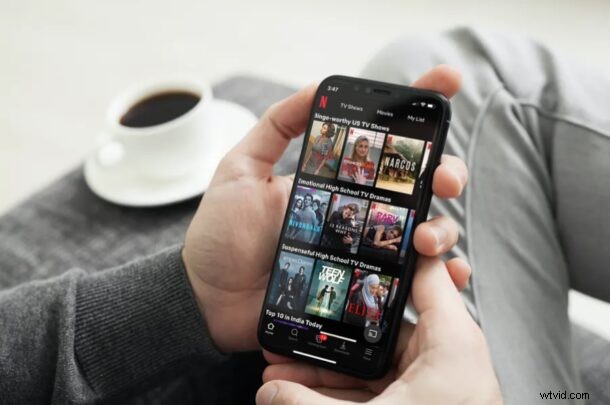
Avez-vous déjà tapé accidentellement sur l'écran de l'iPhone ou de l'iPad en regardant Netflix et mis l'émission en pause ou sauté en avant ou autre chose ? Si vous utilisez l'application Netflix sur votre iPhone ou iPad pour regarder vos émissions de télévision et vos films préférés, vous serez peut-être ravi de connaître cette nouvelle fonctionnalité intéressante qui vous empêche de mal cliquer lorsque vous regardez du contenu vidéo. Cette fonctionnalité peut également être utile pour les parents qui souhaitent verrouiller l'écran sur Netflix sur un iPhone ou un iPad afin qu'il ne puisse pas être interrompu. C'est un peu comme un mode d'accès guidé spécifique à Netflix, et cela vaut la peine d'être vérifié pour de nombreux téléspectateurs.
Contrairement aux téléviseurs, regarder Netflix sur des appareils à écran tactile comme les iPhones et les iPads est une expérience légèrement différente. Taper une fois sur l'écran tout en regardant une émission ferait apparaître les commandes de lecture et interromprait votre expérience de visionnage. Parfois, les gens touchent accidentellement l'écran et finissent par mal cliquer sur ces commandes de lecture. Pour éviter que cela ne se produise, Netflix a récemment ajouté une nouvelle fonctionnalité qui vous permet de verrouiller votre écran.
Vous souhaitez profiter de cette nouvelle fonctionnalité la prochaine fois que vous regarderez du contenu Netflix ? Ne cherchez pas plus loin, car dans cet article, nous expliquerons exactement comment vous pouvez verrouiller et déverrouiller l'écran de Netflix sur iPhone et iPad.
Comment verrouiller et amp ; Déverrouiller l'écran dans Netflix sur iPhone et iPad
Tout d'abord, assurez-vous d'avoir installé la dernière version de Netflix depuis l'App Store d'Apple. Maintenant, sans plus tarder, examinons les étapes nécessaires.
- Lancez l'application Netflix sur votre iPhone ou iPad.

- Appuyez sur n'importe quelle émission et commencez à la regarder. Ensuite, appuyez sur l'écran pour accéder aux commandes de lecture et aux autres options vidéo.
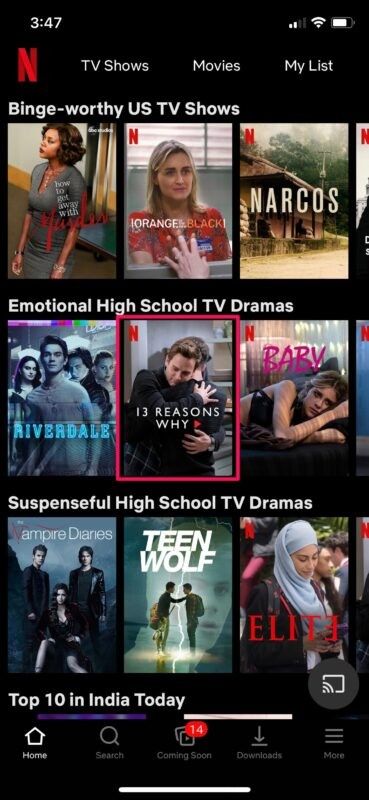
- Ici, vous trouverez l'option de verrouillage située à l'extrême gauche. Appuyez dessus pour continuer.
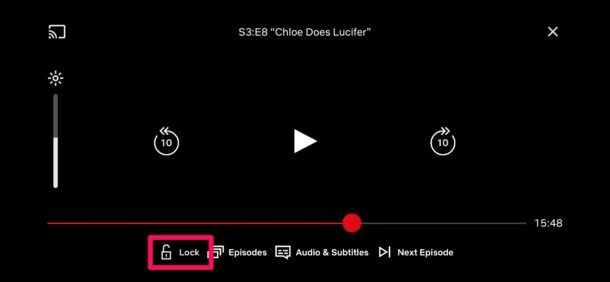
- Vous obtiendrez l'indication que l'écran a été verrouillé. Désormais, chaque fois que vous appuyez sur l'écran, les commandes de lecture ne s'affichent pas sur votre écran. Au lieu de cela, vous verrez une icône de verrouillage. Pour déverrouiller votre écran à tout moment, appuyez sur cette icône de verrouillage.
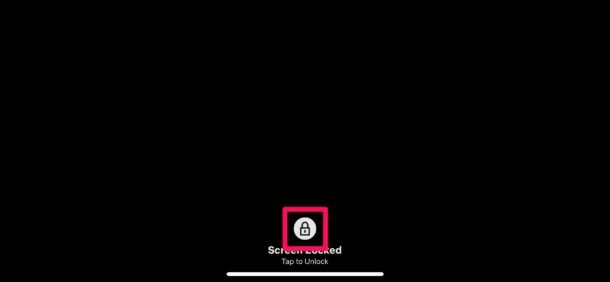
- Maintenant, vous serez invité à confirmer votre action. Appuyez sur "Déverrouiller l'écran?" et vous pourrez à nouveau accéder à vos commandes de lecture.
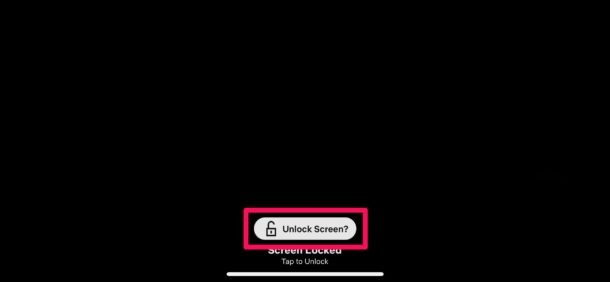
C'est ça. Vous savez maintenant comment verrouiller et déverrouiller votre écran tout en regardant du contenu Netflix sur votre iPhone ou iPad.
À partir de maintenant, vous n'avez plus à vous soucier de toucher accidentellement l'écran et d'interrompre la vue avec les commandes de lecture. Cette fonctionnalité permet également d'éviter les erreurs de clic et vous empêche de mettre accidentellement en pause ou de sauter la lecture.
Gardez à l'esprit que vous devrez appuyer deux fois sur l'icône de verrouillage pour déverrouiller l'écran et récupérer à nouveau ces commandes de lecture.
En outre, il convient de souligner que Screen Lock ne vous empêche pas de faire des balayages accidentels sur votre iPhone qui pourraient vous ramener à l'écran d'accueil.
Si vous êtes le genre de personne qui aime regarder des émissions ou des films sur votre iPhone tout en étant allongé sur votre lit, vous profiterez certainement de cette fonctionnalité régulièrement. Vous pourriez également en avoir besoin si vous regardez des films avec vos enfants sur un iPad.
Netflix est un service amusant avec de nombreuses personnalisations disponibles, n'oubliez pas que vous pouvez également désactiver la lecture automatique des nouveaux épisodes, désactiver les aperçus de lecture automatique et vous pouvez toujours regarder Netflix hors ligne en téléchargeant également des vidéos sur iPhone ou iPad.
Maintenant que vous savez comment utiliser la nouvelle fonction de verrouillage d'écran de Netflix, vous pouvez l'utiliser à bon escient sur votre appareil iOS. À quelle fréquence vous voyez-vous profiter de cet ajout astucieux ? Partagez vos pensées ou opinions dans les commentaires ci-dessous.
